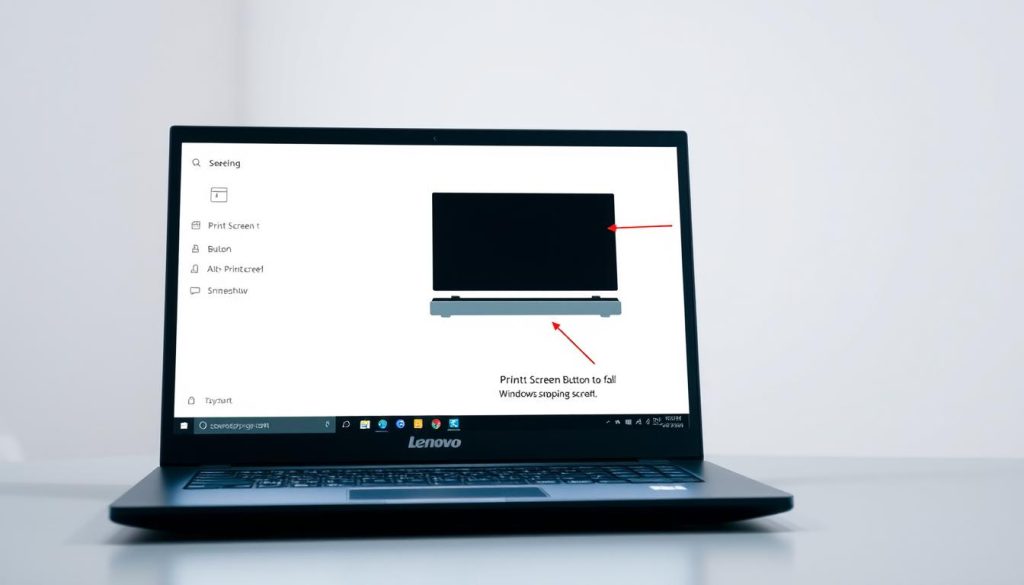Screenshots zijn van vitaal belang in de digitale wereld van vandaag. Ze helpen bij het documenteren van info, het oplossen van technische problemen en het delen van visuele content.1. Lenovo-laptops bieden veel eenvoudige manieren om uw scherm vast te leggen1.
De tools van Lenovo bieden gebruikers verschillende opties voor schermafbeeldingen. Deze methoden werken geweldig voor zowel professionals als studenten1. De meeste Lenovo-laptops met Windows 10 of 11 hebben verschillende schermafbeeldingopties2.
Wist je dat 80% van de laptopgebruikers ingebouwde screenshottools hebben? Toch weten velen er niets van1Deze gids laat je de beste manieren zien om screenshots te maken op je Lenovo laptop.
Belangrijkste punten
- Meerdere screenshot-methoden beschikbaar op Lenovo-laptops
- Screenshots zijn essentieel voor professionele en persoonlijke documentatie
- Ingebouwde hulpmiddelen bieden eenvoudige opties voor schermopnamen
- Sneltoetsen bieden snelle oplossingen voor schermafbeeldingen
- Visuele communicatie via screenshots wordt steeds belangrijker
Essentiële screenshotmethoden voor Lenovo-laptops
Het maken van screenshots op uw Lenovo-laptop is een fluitje van een cent. U kunt uw hele scherm vastleggen of alleen een specifiek venster. Laten we de meest effectieve printscreen-technieken voor Lenovo verkennen3.
Basisbeginselen van Print Screen (PrtSc)
De Print Screen-toets is een essentiële Lenovo screenshot snelkoppeling. Het staat meestal in de rechterbovenhoek van het toetsenbord. Deze toets kopieert het volledige scherm naar uw klembord3.
Om deze methode te gebruiken:
- Druk op de PrtSc-toets
- Open een beeldbewerkingsprogramma zoals Paint
- Plak de schermafbeelding met Ctrl + V
Windows + PrtSc Automatische schermafbeelding
De Windows + PrtSc snelkoppeling biedt een snelle oplossing voor schermopnames. Het slaat een volledig scherm direct op in uw Afbeeldingen map3. Deze methode zorgt ervoor dat u eenvoudig toegang heeft tot uw vastgelegde afbeeldingen.
Doelgericht op actieve vensters
Wilt u alleen een specifiek venster vastleggen? Probeer de Alt + PrtSc-combinatie. Hiermee kopieert u alleen het actieve venster naar uw klembord3. Het maakt een nauwkeurigere schermafbeeldingselectie mogelijk.
| Screenshot-methode | Actie | Resultaat |
|---|---|---|
| PrtSc-sleutel | Druk op Print Screen | Kopieert het hele scherm naar het klembord |
| Windows + PrtSc | Druk op Windows en Print Screen | Slaat de volledige schermafbeelding op in de map Afbeeldingen |
| Alt + PrtSc | Druk op Alt en Print Screen | Legt alleen het actieve venster vast |
Pro Tip: oefen deze screenshot-methoden om efficiënter te worden in het vastleggen en delen van de inhoud van uw scherm!
Screenshot op Lenovo-laptop met behulp van ingebouwde hulpmiddelen
Lenovo-laptops bieden krachtige ingebouwde screenshot-hulpprogramma's. Deze tools maken het vastleggen van uw scherm eenvoudig. De Lenovo screenshot-hulpprogramma is geïntegreerd met Windows en biedt meerdere manieren om screenshots maken4.
Gebruikers kunnen de Snipping Tool openen via het Start-menu. Deze tool biedt flexibele opties voor schermopnames4. Snip & Sketch biedt nog meer geavanceerde functies.
Snip & Sketch heeft vijf vastlegmodi. Deze omvatten rechthoekig, vrije vorm, venster, volledig scherm en close snipping4. Er wordt een voorbeeld van de opgeslagen schermafbeelding weergegeven.
Voor gamers is de Xbox Game Bar geweldig om gameplay vast te leggen. Met de Paint-app kun je je screenshots eenvoudig bewerken4Deze tools helpen Lenovo-gebruikers om hun digitale ervaringen snel te documenteren5.
Windows 10 en 11 hebben verbeterde screenshotfuncties. Lenovo-gebruikers hebben nu robuuste, gebruiksvriendelijke tools. U kunt eenvoudig volledige schermen, specifieke vensters of aangepaste gebieden vastleggen4.
Veelgestelde vragen
Wat is de eenvoudigste manier om een screenshot te maken op mijn Lenovo-laptop?
Hoe kan ik automatisch een schermafbeelding van het volledige scherm opslaan?
Kan ik alleen een specifiek venster op mijn Lenovo-laptop vastleggen?
Wat is het Knipprogramma en hoe gebruik ik het?
Bestaat er een nieuwere screenshot-tool in Windows?
Hoe kunnen gamers screenshots maken op een Lenovo-laptop?
Zijn de schermafbeeldingsmethoden verschillend op verschillende Lenovo-laptopmodellen?
Kan ik mijn screenshots bewerken nadat ik ze heb gemaakt?
Bronkoppelingen
- Screenshot: Hoe maak je een screenshot op een laptop of desktopcomputer – https://www.lenovo.com/ie/en/glossary/what-is-screenshot/?srsltid=AfmBOopcHOAKMNFYJmtwa-eix_tNJM6rgDe_yvKcAq5jsYCdwySJ7g21
- Hoe u op 4 eenvoudige manieren een screenshot maakt op Lenovo – https://zight.com/blog/how-to-screenshot-on-lenovo/
- Hoe maak je een screenshot op een Lenovo-laptop, Thinkpad, Chromebook en meer? – https://www.dvdfab.cn/resource/image/how-to-screenshot-on-lenovo
- Hoe maak je een screenshot op een Lenovo laptop of ThinkPad: 5 eenvoudige manieren – https://www.wikihow.com/Screenshot-on-Lenovo-Laptop
- Screenshot: Hoe maak je een screenshot op een laptop of desktopcomputer – https://www.lenovo.com/us/en/glossary/what-is-screenshot/?srsltid=AfmBOoph-Nm-s3Z6l-la8bUVtxxSCxkCLxvaLmGUQlaLvoFvtKYcrKAd